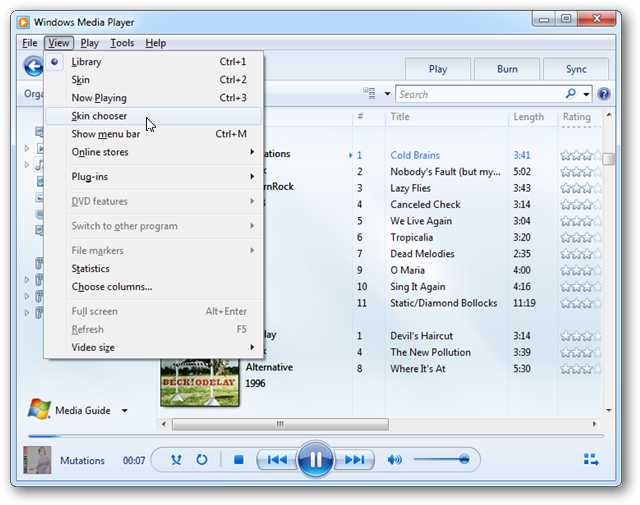Kodiが…違って見えることを望みますか? ホームページのレイアウトの大ファンではないかもしれませんし、タイポグラフィと色の選択がもっと(またはもっと少ない!) Kodiを見てほしいが、おそらくあなたにぴったりのスキンがあり、それらの多くはあなたの好みに合わせてカスタマイズできます。何よりも、それらをインストールするのは難しくありません。
関連する: Kodiの新しいデフォルトスキンである河口のカスタマイズ方法
今年の初めには、コディの新しい河口デフォルトスキンは、デフォルト用に驚くほどカスタマイズ可能です。カラースキームから、ホームページ上にあるものとないものにすべてを変更できます。カスタムスキンは非常によくサポートされているため、カスタムスキンに飛び込む前に、それをいじることをお勧めします。しかし、本当にKodiを自分のものにしたい場合は、ここでスキンを見つけてインストールする方法を説明します。
スキンのインストールおよび切り替え方法
スキンはアドオンです。つまり、方法を知っていればKodiアドオンをインストールするには、Kodiスキンのインストール方法を知っています。 Kodiは、設定のスキンセレクターでダウンロード可能なものへのショートカットを追加することで、物事を簡単にします。
ホーム画面で、設定を開く歯車アイコンをクリックします。

ここから「インターフェース」セクションに進みます。

ここの一番上のメニュー項目では、スキンを選択できます。

これを選択すると、新しいスキンを選択できるウィンドウがポップアップします。

デフォルトでは、インストールされるスキンは2つだけです。 河口、Kodiのデフォルト、およびタッチスクリーン用に最適化されたEtouchy。 [もっと見る]ボタンをクリックすると、アドオンマネージャーの[スキン]セクションに直接移動し、新しいスキンを簡単にダウンロードして試すことができます。いくつか調べましょうか?
Kodiに最適なスキン
どのスキンを試してみるのか疑問に思っている方のために、私たちが気に入っているいくつかの傑出したものをご紹介します。まず、 エミネンス、まだ読みやすいテキストを読みやすく提供していますファンアートには息をするスペースがたくさんあります。デフォルトでは、映画をホーム画面の中央に配置しますが、掘り下げたい場合はカスタマイズできます。

私たちも大ファンです 模倣する。テキストは非常に薄いため、小さなテレビを持っている人ならどこでも見たいと思うかもしれませんが、見た目はとてもモダンで、すべてが簡単に見つかります。

本当に目立つものが必要な場合は、チェックしてください (ヒューズ)ノイ、いくつかの印象的なハイライトを備えた鮮明なテキストと、ほとんど邪魔にならないインターフェースを提供します。

ほとんどのスキンはカスタマイズ可能ですが、 イオンノックス 別のレベルにあります。任意のセクションに追加できる多数のカスタムウィジェットがあり、表示されるセクションを完全に制御することもできます。このことを微調整する時間を失う可能性があります。

シンプルさが求めている場合は、 北極ゼフール 雪のテーマを基に、鮮明なものを作りますそしてさわやか。しかし、その単純さの下には、多くのカスタマイズオプションがあり、時間をかけて喜んであなたが望むものを本当に構築することができます。
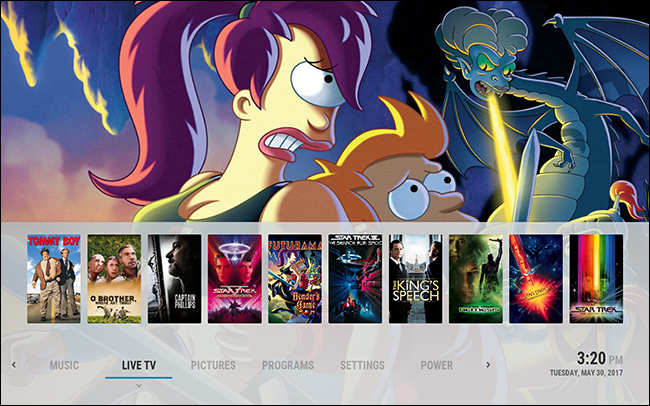
最後に、完全に異なるものが必要な場合は、 回転する、循環ユーザーインターフェイスの構築を試みます。メニューは左側の円を中心に周回します。他に何もないにしても面白いです。

これらは、デフォルトで提供されるほんの数個のスキンです倉庫。デフォルトのリポジトリにはチェックアウトする価値のある他のスキンもあります。バグを処理する場合は、Kodiフォーラムで詳細を確認できます。ただし、ほとんどの場合、サポートされている最適なスキンはデフォルトのKodiリポジトリにあります。
Kodiスキンをカスタマイズする方法
前述したように、これらのスキンのほとんどは、それらをカスタマイズします。カスタマイズできるものは、使用しているスキンによって異なります。すべてのスキンのすべてのオプションの概要を説明することはできなかったため、カスタマイズメニューを参照することをお勧めします。開始するには、[設定]に移動し、[スキン設定]セクションを見つけます。

ここから、あらゆる種類のオプションを見つけることができます。

繰り返しますが、何ができるかはどのスキンによって異なります使用していますが、通常は背景画像といくつかの色のオプションを変更できます。また、メインメニューに表示するものと表示しないもの、およびどのウィジェットがどのメニュー項目に表示されるかを変更できる場合があります。好みのスキンが見つかったら、設定に飛び込んで自分だけのスキンにする価値があります。変更できるものを確認するには、KodiのデフォルトスキンであるEstuaryのカスタマイズガイドをご覧ください。